win7打不开软件的解决办法 win7打不开软件的常见原因有哪些
更新时间:2023-12-25 15:13:17作者:yang
Win7作为一款非常经典的操作系统,广泛应用于许多电脑用户,随着时间的推移和软件的不断更新,有时我们可能会遇到一个常见的问题,即无法打开特定的软件。造成Win7打不开软件的原因有哪些呢?一方面可能是由于软件版本不兼容所导致;另一方面可能是由于系统设置不正确或者某些重要的系统文件丢失所引起。针对这些问题,我们可以采取一些解决办法来解决Win7打不开软件的困扰。
具体方法如下:
1、首先鼠标右键单击电脑桌面上的计算机图标,打开“属性”选项。
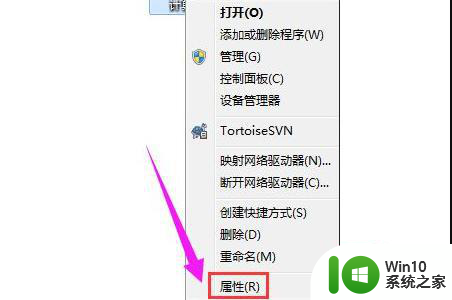
2、然后在属性界面中,打开“高级系统设置”。
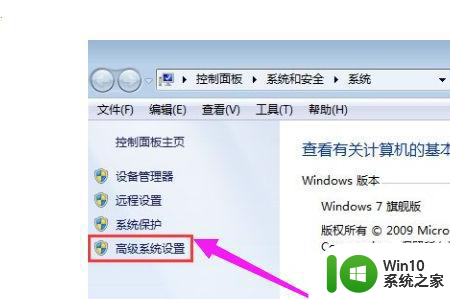
3、切换[高级]设置界面,然后单击性能选项下的[设置]。
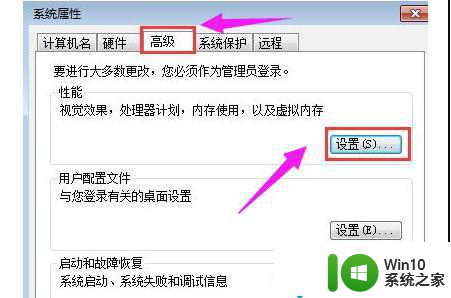
4、再来到【数据执行保护】设置界面。打勾“为除下列选定之外的所有程序和服务启用 DEP(U):”选项。
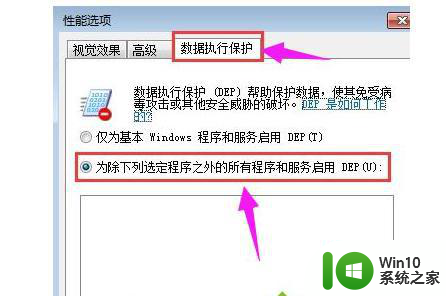
5、如何我们点击“添加”选项即可。
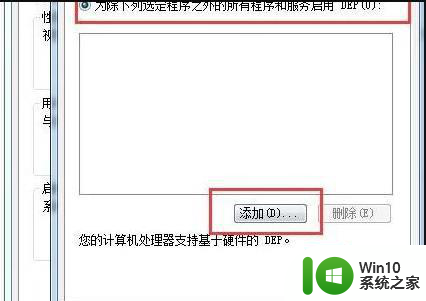
6、在新出现的界面中,找到打不开的程序,并点击“打开”。
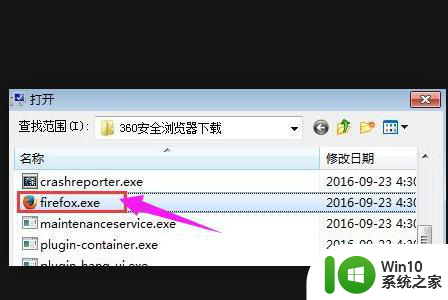
7、单击“打开”后,无法打开的软件将出现在空白框中,如图所示。
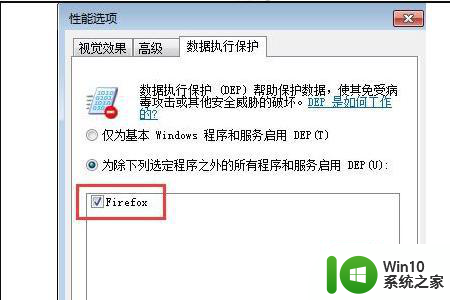
以上就是关于win7打不开软件的解决办法的全部内容,如果有遇到相同情况的用户,可以按照以上方法来解决。
win7打不开软件的解决办法 win7打不开软件的常见原因有哪些相关教程
- win7系统exe文件打不开怎么办 win7电脑exe文件无法打开的原因和解决方法有哪些
- win7电脑打开软件慢怎么解决 win7电脑打开应用程序慢的原因有哪些
- Win7打开文件夹变得非常慢的原因有哪些 如何修复Win7打开文件夹变得非常慢的问题
- win7系统打不开软件怎么解决 win7系统软件无法打开怎么办
- 如何解决win7软件打不开显示已停止运行的问题 win7软件打不开解决方法
- win7打开PS软件提示“不能初始化Photoshop”的解决方法 win7打开PS软件提示“不能初始化Photoshop”如何解决
- win7电脑打不开exe文件的原因和解决方法 win7电脑打不开exe文件的解决方法
- win7系统wps文件打不开的原因以及解决方法 win7系统wps文件打不开怎么办
- win7打开软件出现问号是什么原因 如何解决win7打开软件出现问号的问题
- win7打开软件无响应如何解决 win7打开软件无响应怎么办
- w7打开软件客户端提示因限制而被取消的具体解决方法 w7打开软件客户端遇到限制取消的原因和解决方法
- win7打开软件很慢的修复方法 win7打开软件很慢怎么办
- window7电脑开机stop:c000021a{fata systemerror}蓝屏修复方法 Windows7电脑开机蓝屏stop c000021a错误修复方法
- win7访问共享文件夹记不住凭据如何解决 Windows 7 记住网络共享文件夹凭据设置方法
- win7重启提示Press Ctrl+Alt+Del to restart怎么办 Win7重启提示按下Ctrl Alt Del无法进入系统怎么办
- 笔记本win7无线适配器或访问点有问题解决方法 笔记本win7无线适配器无法连接网络解决方法
win7系统教程推荐
- 1 win7访问共享文件夹记不住凭据如何解决 Windows 7 记住网络共享文件夹凭据设置方法
- 2 笔记本win7无线适配器或访问点有问题解决方法 笔记本win7无线适配器无法连接网络解决方法
- 3 win7系统怎么取消开机密码?win7开机密码怎么取消 win7系统如何取消开机密码
- 4 win7 32位系统快速清理开始菜单中的程序使用记录的方法 如何清理win7 32位系统开始菜单中的程序使用记录
- 5 win7自动修复无法修复你的电脑的具体处理方法 win7自动修复无法修复的原因和解决方法
- 6 电脑显示屏不亮但是主机已开机win7如何修复 电脑显示屏黑屏但主机已开机怎么办win7
- 7 win7系统新建卷提示无法在此分配空间中创建新建卷如何修复 win7系统新建卷无法分配空间如何解决
- 8 一个意外的错误使你无法复制该文件win7的解决方案 win7文件复制失败怎么办
- 9 win7系统连接蓝牙耳机没声音怎么修复 win7系统连接蓝牙耳机无声音问题解决方法
- 10 win7系统键盘wasd和方向键调换了怎么办 win7系统键盘wasd和方向键调换后无法恢复
win7系统推荐
- 1 风林火山ghost win7 64位标准精简版v2023.12
- 2 电脑公司ghost win7 64位纯净免激活版v2023.12
- 3 电脑公司ghost win7 sp1 32位中文旗舰版下载v2023.12
- 4 电脑公司ghost windows7 sp1 64位官方专业版下载v2023.12
- 5 电脑公司win7免激活旗舰版64位v2023.12
- 6 系统之家ghost win7 32位稳定精简版v2023.12
- 7 技术员联盟ghost win7 sp1 64位纯净专业版v2023.12
- 8 绿茶ghost win7 64位快速完整版v2023.12
- 9 番茄花园ghost win7 sp1 32位旗舰装机版v2023.12
- 10 萝卜家园ghost win7 64位精简最终版v2023.12